
Note iPhone scomparse dopo l'aggiornamento: suggerimenti e soluzioni per la risoluzione dei problemi

Ti sei mai trovato nella stessa situazione: aggiorni il tuo iPhone, ma le note dell'iPhone scompaiono dopo l'aggiornamento? Vuoi sapere perché è successo? Questo articolo ti fornirà tutte le informazioni necessarie. Scopriamo i motivi per cui le note dell'iPhone scompaiono dopo l'aggiornamento e come risolvere il problema. Scopriamolo.
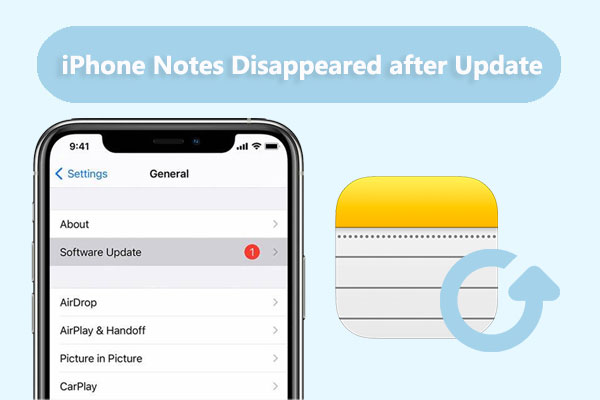
Mancano delle note dopo l'aggiornamento iOS ? Cosa è successo? La scomparsa delle note dell'iPhone dopo l'aggiornamento potrebbe essere dovuta a diversi fattori, tra cui:
-Le note sono state eliminate accidentalmente da te o da qualcun altro che ha avuto accesso al tuo iPhone.
- Non hai controllato le note dopo l'aggiornamento perché sono state salvate in un account o in una cartella diversa.
- Prima dell'aggiornamento non c'era alcuna sincronizzazione tra le note e iCloud o altri servizi cloud. ( Come spostare le note dall'iPhone a iCloud ?)
- L'aggiornamento ha introdotto alcuni bug o problemi che hanno interessato l'app Note e l'archiviazione.
- L'aggiornamento è stato interrotto o non ha funzionato, causando la perdita o il danneggiamento dei dati.
Se riscontri un problema con le note scomparse dall'iPhone dopo un aggiornamento, non farti prendere dal panico. Puoi recuperare le tue note e risolvere il problema in pochi semplici ed efficaci modi. Ecco sei possibili soluzioni che puoi provare.
Se hai aggiornato iPhone e hai perso le note, dovresti controllare prima la cartella "Eliminati di recente" nell'app Note. ( Non hai la cartella "Eliminati di recente" su iPhone? ) Dopo un aggiornamento, le note potrebbero occasionalmente essere spostate in questa cartella, da dove puoi semplicemente ripristinarle. Per farlo, procedi come segue:
Passaggio 1. Apri l'app Note sul tuo iPhone e tocca la freccia indietro nell'angolo in alto a sinistra per visualizzare tutte le cartelle.
Passaggio 2. Tocca la cartella "Eliminati di recente" e cerca le note mancanti.
Passaggio 3. Se le trovi, tocca "Modifica" nell'angolo in alto a destra e seleziona le note che vuoi recuperare.
Passaggio 4. Tocca "Sposta in" nell'angolo in basso a sinistra e scegli la cartella in cui desideri spostarli.

Utilizzare la funzione di ricerca dell'app Note è un altro modo semplice per individuare le note mancanti dall'iPhone dopo l'aggiornamento. Puoi cercare parole chiave o frasi nei risultati di ricerca associate alle tue note. Per farlo, segui questi passaggi:
Passaggio 1. Apri l'app Note sul tuo iPhone.
Passaggio 2. Tocca ripetutamente l'icona Indietro fino a raggiungere l'elenco delle tue note.
Passaggio 3. Successivamente, tocca la barra di ricerca situata nella parte superiore dello schermo.
Passaggio 4. Digita una parola, una frase o un titolo correlato alla nota che stai cercando.
Passaggio 5. Assicurati che sia selezionata l'opzione "Tutti gli account". Questa opzione consente di ricercare tutte le note archiviate in diverse cartelle all'interno dei tuoi account, inclusi gli account email.

Come già detto, le note su iPhone sono scomparse dopo l'aggiornamento se erano conservate in un account non sincronizzato con il telefono. Per risolvere il problema, è necessario controllare le impostazioni dell'account e verificare che l'account su iPhone che contiene le note sia abilitato e connesso. Per risolvere il problema, procedi come segue:
Passaggio 1. Vai su "Impostazioni" sul tuo iPhone e tocca "Posta".
Passaggio 2. Tocca "Account" e seleziona l'account che utilizzi per le tue note (ad esempio iCloud, Gmail, Yahoo, ecc.).
Passaggio 3. Assicurati che l'opzione accanto a Note sia attivata e di aver effettuato l'accesso con il nome utente e la password corretti.
Passaggio 4. Torna all'app Note e verifica se le tue note vengono visualizzate.

Assicurati che la sincronizzazione di iCloud funzioni correttamente dopo l'aggiornamento se la utilizzi per sincronizzare le tue note su più dispositivi. Le tue note potrebbero scomparire in caso di problemi di rete o modifiche alle impostazioni che impediscono il corretto funzionamento della sincronizzazione di iCloud (ad esempio, iCloud Drive non si sincronizza ?). Per risolvere il problema, devi verificare le impostazioni di sincronizzazione di iCloud e attivarla se è disattivata. Per farlo, segui questi passaggi:
Passaggio 1. Vai su "Impostazioni" sul tuo iPhone e tocca il tuo nome in alto.
Passaggio 2. Tocca "iCloud" e assicurati che l'interruttore accanto a Note sia attivato.
Passaggio 3. Se è spento, accenderlo e attendere qualche minuto affinché la sincronizzazione venga completata.
Passaggio 4. Torna all'app Note e verifica se le tue note vengono visualizzate.

Riavviare l'iPhone può talvolta risolvere diversi problemi minori, come la scomparsa delle note dell'iPhone dopo un aggiornamento. Puoi eliminare alcuni file temporanei o la cache riavviando l'iPhone, il che può anche aggiornare il sistema e risolvere eventuali problemi dell'app Note. Per riavviare l'iPhone, procedi come segue:
Passaggio 1. Tenere premuti contemporaneamente il pulsante di accensione e il pulsante del volume (su o giù) finché non viene visualizzato il cursore di spegnimento sullo schermo.
Passaggio 2. Scorri il cursore per spegnere il tuo iPhone.
Passaggio 3. Dopo una breve pausa, tieni premuto ancora una volta il pulsante di accensione finché non appare il logo Apple sullo schermo.
Passaggio 4. Rilascia il pulsante e lascia che il tuo iPhone completi il processo di avvio.
Passaggio 5. Torna all'app Note e verifica se le tue note vengono visualizzate.

Se nessuna delle tecniche sopra descritte dovesse funzionare, puoi provare a ripristinare il tuo iPhone da un backup di iCloud che include le tue note. Questo può aiutarti a recuperare le tue note, ma rimuoverà anche tutti i dati e le impostazioni del tuo iPhone, sostituendoli con il backup. Di conseguenza, dovresti salvare questo backup per ultimo e assicurarti di avere un backup aggiornato e completo. Per farlo, segui questi passaggi:
Passaggio 1. Vai su "Impostazioni" sul tuo iPhone.
Passaggio 2. Tocca "Generale", quindi tocca "Reimposta".
Passaggio 3. Tocca "Cancella tutto il contenuto e le impostazioni" e conferma la tua scelta.

Passaggio 4. Attendi che il tuo iPhone venga inizializzato, quindi segui le istruzioni sullo schermo per configurarlo.
Passaggio 5. Quando raggiungi la schermata "App e dati", tocca "Ripristina da backup iCloud".

Passaggio 6. Accedi con il tuo ID Apple e la tua password, quindi scegli il backup che contiene le tue note.
Passaggio 7. Attendi il completamento del processo di ripristino, quindi controlla le note.
Utilizzare iTunes sul computer è un metodo aggiuntivo per ripristinare l'iPhone da un backup che include le note. Questo può anche aiutarti a recuperare le note. Tuttavia, ripristina il backup completo, inclusi i file di cache non necessari e i dati cancellati. Inoltre, i dati sul dispositivo corrente verranno sostituiti dai dati presenti nel file di backup. Ciò implica che eventuali dati aggiornati dall'ultimo backup potrebbero andare persi. Per questo motivo, dovresti utilizzare questo metodo solo come ultima risorsa, proprio come con il backup di iCloud, e assicurarti di disporre di un backup completo e aggiornato. Per farlo, procedi come segue:
Passaggio 1. Collega il tuo iPhone al computer tramite un cavo USB e apri iTunes.
Passaggio 2. Individua e clicca sull'icona dell'iPhone situata nell'angolo in alto a sinistra della finestra di iTunes, quindi seleziona "Riepilogo".
Passaggio 3. Scegli "Ripristina backup" tra le opzioni presentate e seleziona il file di backup che include le tue note.

Passaggio 4. Conferma la selezione cliccando su "Ripristina" e attendi pazientemente il completamento del processo.
Passaggio 5. Una volta completato il ripristino, verifica la presenza delle tue note sul tuo iPhone.
Sebbene le soluzioni sopra descritte possano aiutarti a riparare e recuperare le note scomparse dopo l'aggiornamento di iPhone, sovrascriveranno i dati dell'iPhone. Esiste un modo per recuperare le note scomparse senza compromettere i dati originali? Certo. Coolmuster iPhone Data Recovery è uno di questi strumenti.
Questo software è progettato per consentire agli utenti di recuperare dati cancellati o persi dai propri dispositivi iOS , dai backup di iTunes e dai backup di iCloud. Con questo strumento, è possibile recuperare le note mancanti dell'iPhone dal file di backup di iTunes in modo selettivo, senza rischiare di perdere dati.
Caratteristiche principali di iPhone Data Recovery:
Ecco come recuperare le note perse dopo l'aggiornamento utilizzando iPhone Data Recovery:
01 Installa e apri il software sul tuo computer. Quindi, seleziona "Recupera da file di backup di iTunes" tra le modalità di recupero elencate nel pannello di sinistra.
02 Il software identificherà automaticamente la posizione predefinita di backup di iTunes sul computer. Scegli un file di backup dall'elenco fornito e procedi cliccando sul pulsante "Avvia scansione".

03 Successivamente, seleziona l'opzione "Note" e tutti gli altri tipi di dati che desideri recuperare nella schermata successiva, quindi fai clic sul pulsante "Avvia scansione".

04 Scegli "Note" o "Allegati note" dal menu a sinistra, quindi esamina i dettagli completi. Una volta individuate le note desiderate, è sufficiente contrassegnarle e fare clic sul pulsante "Recupera sul computer" per salvarle sul computer.

La scomparsa delle note dell'iPhone dopo un aggiornamento è un problema comune che molti utenti iPhone riscontrano. Tuttavia, con i suggerimenti elencati sopra, è possibile risolvere questo problema senza sforzo. Inoltre, se si desidera recuperare le note scomparse in modo selettivo dall'iPhone senza compromettere i dati originali, Coolmuster iPhone Data Recovery è la scelta migliore.
Articoli correlati:
Contatti persi dopo l'aggiornamento dell'iPhone? Ecco come recuperarli
App Store scomparso dall'iPhone? 4 soluzioni per risolvere il problema
La musica è scomparsa dall'iPhone inavvertitamente? Ecco 9 soluzioni.
9 modi per risolvere il problema delle foto scomparse dal rullino fotografico dell'iPhone

 Recupero iPhone
Recupero iPhone
 Note iPhone scomparse dopo l'aggiornamento: suggerimenti e soluzioni per la risoluzione dei problemi
Note iPhone scomparse dopo l'aggiornamento: suggerimenti e soluzioni per la risoluzione dei problemi





